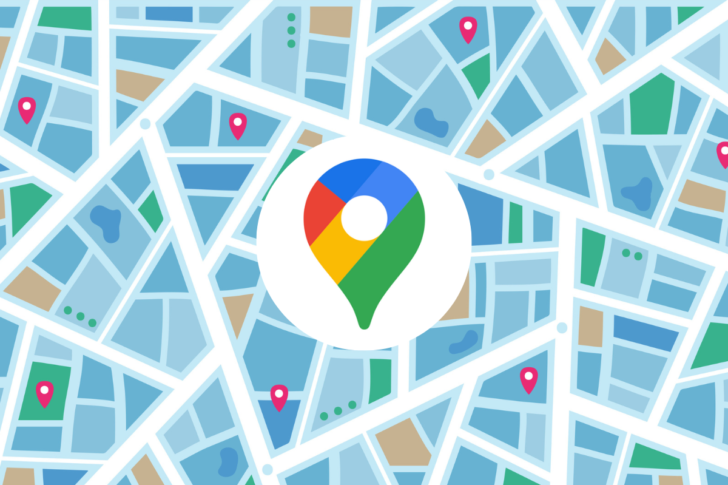
“ประชาชาติธุรกิจ” ชวนมาทำความรู้จัก 7 ฟีเจอร์ลับ ที่จะช่วยให้ทุกคนใช้ “Google Maps” ได้อย่างมีประสิทธิภาพและไม่ต้องกลัวหลงทางอีกต่อไป
วันที่ 12 สิงหาคม 2566 ผู้สื่อข่าว “ประชาชาติธุรกิจ” รายงานว่า “Google Maps” คงเป็นแอปพลิเคชั่นคู่ใจที่หลายคนใช้เวลาเดินทางไปยังสถานที่ที่ไม่คุ้นเคย แม้หน้าที่หลักจะแอปแผนที่แสดงเส้นทางแบบเรียลไทม์ และคนส่วนใหญ่ก็ใช้ประโยชน์จากฟีเจอร์นี้ แต่ในความเป็นจริง Google Maps ยังมีฟีเจอร์ลับ ๆ อีกมากมายที่ช่วยให้ผู้ใช้งานสามารถเดินทางไปยังจุดหมายได้อย่างมั่นใจ ไม่ต้องกลัวหลงทาง
- ร้านธงฟ้า 1.4 แสนแห่ง พร้อมรับดิจิทัลวอลเลต เช็กจังหวัดไหนร้านธงฟ้ามาก-น้อยสุด
- นักท่องเที่ยวเข้าต่ำแสน หวั่นโลว์ซีซั่นทรุดหนัก ททท.ชี้กระทบสั้นยอดบุ๊กกิ้งแอร์ไลน์แน่น
- เปิด 10 อันดับมหาวิทยาลัยรัฐ-ราชภัฏ-เอกชน ที่ได้รับความนิยมมากสุด
โดยข้อมูลจากเว็บไซต์ blog.google ระบุถึง 7 ฟีเจอร์ที่จะช่วยให้การใช้งาน Google Maps มีประสิทธิภาพมากขึ้นไว้ดังนี้
1. “Live View” ผสานการแสดงเส้นทางเข้ากับสถานที่จริง
Live View เป็นฟีเจอร์การแสดงเส้นทางแบบใหม่ที่เกิดจากนำภาพ Street View มาผสมผสานกับ AI และเทคโนโลยีโลกเสมือน เหมาะสำหรับคนที่ชอบท่องเที่ยวแบบเดินเท้า หรือค้นหาสถานที่ใหม่ ๆ ไปเรื่อย ๆ และยังสามารถใช้ Live View เพื่อนำทางไปยังสถานที่ต่าง ๆ ในอาคารได้อีกด้วย เช่น สนามบิน สถานีรถไฟ ห้างสรรพสินค้า เป็นต้น
เมื่อต้องการใช้ฟีเจอร์ Live View ให้ค้นหาจุดหมายในแอปแล้วเลือก “เส้นทาง” (Directions) เหนือแผนที่ในแถบเครื่องมือโหมดการเดินทาง เลือกไอคอนระบุการเดินและ “Live View” จากนั้นทำตามคำแนะนำบนหน้าจอเพื่อช่วยให้แอปค้นหาตำแหน่ง และเมื่อประมวลผลเสร็จ ผู้ใช้งานจะได้รับเส้นทางผ่านมุมมองกล้องบนหน้าจอ ซึ่งโทรศัพท์จะสั่นเมื่อถึงเวลาเลี้ยวหรือถึงจุดหมายแล้ว
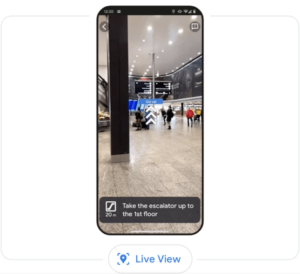
2. เพิ่มจุดหมายปลายทางหลายแห่งในการเดินทาง
ในกรณีที่ผู้ใช้งานต้องแวะ 2-3 สถานที่ระหว่างเดินทาง สามารถเพิ่มจุดหมายหลายแห่งได้ในแอป หลังจากค้นหาจุดหมายแรกแล้ว ให้เลือก “เส้นทาง” จากนั้นเลือกจุดสามจุดที่ด้านขวาบน และ “เพิ่มจุดแวะพัก” แล้วค้นหาจุดหมายต่อไป โดยผู้ใช้งานสามารถเพิ่มจุดหมายได้สูงสุด 9 สถานที่ เมื่อเลือกจุดหมายทั้งหมดครบถ้วน แอปจะคำนวณเส้นทางที่ดีที่สุดและเวลาที่ใช้ในการเดินทางทั้งหมดมาให้
3. ดาวน์โหลดแผนที่เพื่อใช้งานแบบออฟไลน์
ผู้ใช้งานสามารถใช้งาน Google Maps แบบออฟไลน์ได้ โดยเลือกรูปโปรไฟล์หรือไอคอนเริ่มต้นที่มุมขวาบนของหน้าจอ แตะที่ “แผนที่ออฟไลน์” (Offline Maps) จากนั้นเลือก “เลือกแผนที่ของคุณเอง” ปรับแผนที่ตามพื้นที่ที่ต้องการเข้าถึงแบบออฟไลน์ และเลือก “ดาวน์โหลด” เพื่อใช้งานโดยไม่ต้องเชื่อมต่ออินเทอร์เน็ต
4. บันทึกสถานที่ที่ต้องการไปเที่ยวในภายหลัง
เมื่อแตะแท็บ “บันทึก” ที่หน้าจอหลักด้านล่างของแผนที่ ผู้ใช้งานจะสามารถสร้างรายการใหม่ด้วยตนเองหรือเพิ่มในรายการมาตรฐานที่แอปมีให้อยู่แล้ว เช่น “รายการโปรด” (Favorites) และ “ต้องการไป” (Want to go) เมื่อสร้างรายการใหม่ หน้าแรกของรายการจะปรากฏพร้อมกับปุ่ม “เพิ่ม” ที่สามารถใช้เพื่อค้นหาสถานที่ใหม่ ๆ หรือหากพบสถานที่ที่ต้องการเพิ่มในรายการแล้ว ให้ดึงตำแหน่งที่ตั้งในแผนที่ขึ้นมาก่อน และแตะที่ “บันทึก” เมื่อเลือกรายการที่ต้องการเสร็จสิ้น
5. คำนวณเส้นทางที่ดีที่สุดเพื่อหลีกเลี่ยงการผิดนัด
ในกรณีที่ผู้ใช้งานต้องการเดินทางไปยังสถานที่นัดตามเวลาที่กำหนด สามารถให้แอปช่วยคำนวณเส้นทางที่ดีที่สุดได้ โดยการป้อนปลายทางในแถบค้นหาแล้วกดจุดสามจุดที่ด้านบนขวา จากนั้นแตะ “กำหนดเวลาออกเดินทางหรือถึงจุดหมาย” ป้อนเวลาที่ต้องการแล้วแตะ “เสร็จสิ้น” สำหรับ iOS หรือ “ตั้งค่า” สำหรับ Android ซึ่งแอปจะคำนวณเส้นทางที่ดีที่สุดในการเดินทางไปยังจุดหมายปลายทางและแจ้งเวลาถึงจุดหมายโดยประมาณให้ทราบ
6. หาเวลาที่ดีที่สุดในการเยี่ยมชมสถานที่ยอดนิยม
การเยี่ยมชมหรือไปเที่ยวสถานที่ยอดนิยมจะมาพร้อมกับปัญหากวนใจอย่าง “คนเยอะ” เสมอ ซึ่ง Google Maps มีฟีเจอร์แสดง “ช่วงเวลายอดนิยม” (Popular times) ของสถานที่ต่าง ๆ ด้วย เมื่อผู้ใช้งานค้นหาสถานที่บนแอปและเลื่อนลงมา จะพบกับแผนภูมิแสดงช่วงเวลายอดนิยม ช่วยให้เห็นว่าสถานที่นั้น ๆ มีคนพลุกพล่านช่วงใดเป็นพิเศษ รวมถึงยังสามารถตรวจสอบความหนาแน่นของผู้คนในช่วงเวลาต่าง ๆ ถือเป็นฟีเจอร์ที่ช่วยวางแผนให้ใช้เวลาในการเดินทางได้อย่างคุ้มค่ามากขึ้น
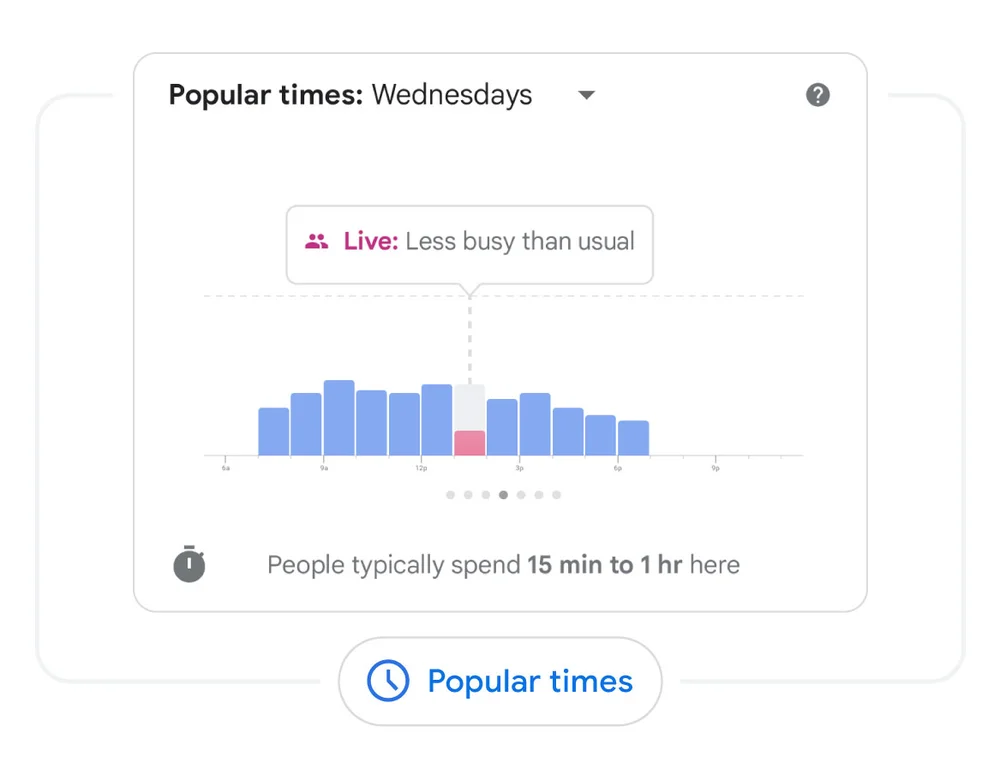
7. ค้นหาสถานที่ในเส้นทางหลักเพื่อหลีกเลี่ยงการอ้อมโดยไม่จำเป็น
การเดินทางไปยังสถานที่ต่าง ๆ ย่อมมีเหตุการณ์ไม่คาดฝันเกิดขึ้นได้เสมอ เช่น ต้องเติมน้ำมันที่ปั๊มน้ำมันอย่างเร่งด่วน หรือซื้อของจำเป็นในร้านสะดวกซื้อ และยิ่งเป็นเส้นทางที่ไม่คุ้นเคยก็ยิ่งต้องขับอ้อมไปเรื่อย ๆ โดยที่ไม่รู้เลยว่าจะพบสถานที่เหล่านั้นหรือเปล่า ซึ่ง Google Maps ก็มีฟีเจอร์ที่เข้ามาช่วยแก้ปัญหานี้
ถ้าต้องการค้นหาสถานที่จำเป็นตามเส้นทางขณะเดินทางไปยังจุดหมาย ให้แตะที่ไอคอนค้นหาด้านบนสุดของหน้าจอหลัก และเลือกจากหมวดหมู่ที่แนะนำหรือพิมพ์ชื่อสถานที่ที่กำลังมองหา จากนั้นแอปจะแสดงการให้คะแนนและจำนวนจุดจอดที่เพิ่มในเส้นทาง ช่วยให้ผู้ใช้งานสามารถตัดสินใจเลือกเส้นทางที่เหมาะสมกับตนเองได้มากขึ้น









